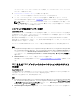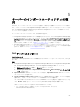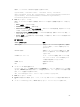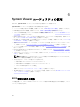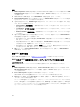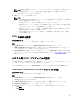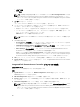Users Guide
変数は、ファイルにおいて次の形式で定義する必要があります。
<System Name>, <variable1 name> = <variable1 value>, <variable2
name>=<variable2 value>。例: <System Name1>, InstallOSVer=Win2K3,CountDisks=5
<System Name2>, InstallOSVer=Win2K8,CountDisks=4 <System Name3>,
CountDisks=4,RAIDController=H700
5. Next(次へ)をクリックします。
画面に、すでにシステムに存在する変数値と .CSV ファイルに存在する変数値の比較レポートが表示さ
れます。
• Name(名前) - システムの名前。
• Variable Name(変数名) - 変数の名前。
• Value in the .CSV file(.CSV ファイル内の値) - .CSV ファイル内の変数の値。変数がファイルにな
い場合、この列には
NA という値が表示されます。
• Value in the System(システム内の値) - システム内の変数の値。変数がシステムにない場合、こ
の列には NA という値が表示されます。
• Action(処置) - この変数に対して行われる処置。この処置では、.CSV ファイルにある変数および
値が常に優先されます。
表 7. 処置と説明
Action(アクション) 説明
ADD(追加) 変数をターゲットシステムに追加します。変数が
ファイルに存在し、システムで使用できないこと
を示します。
DELETE(削除) 変数をターゲットシステムから削除します。変数
がファイルに存在せず、システムで使用できるこ
とを示します。
UPDATE(アップデート) ターゲットシステムの変数を .CSV ファイルの値
でアップデートします。システムの変数をファイ
ルの変数で置き換えることを示します。
NONE(なし) 処置は行われません。
NA 適用なし
6. インポートしたい変数を選択します。
デフォルトでは、グリッドで ADD(追加)および UPDATE(アップデート)処置があるレコードが選択
されます。DELETE(削除)処置があるレコードは選択されません。レコードをシステムから削除する場
合は、レコードを選択する必要があります。
また、システム名に基づいてグリッドでレコードをフィルタすることもできます。
7. Next(次へ)をクリックします。
8. Save As(名前を付けて保存)をクリックして、レポートを .CSV ファイルとして任意の場所に保存しま
す。
9. インポートプロセスが完了したら、Close(閉じる)をクリックしてユーティリティを閉じます。
65